マウスのスクロールボタン(ホイールボタン)で一度に移動するスクロール量を変更、調整する方法について紹介します。
スクロール量の調整
スタートメニューから設定」を開きます。

「デバイス」をクリックします。
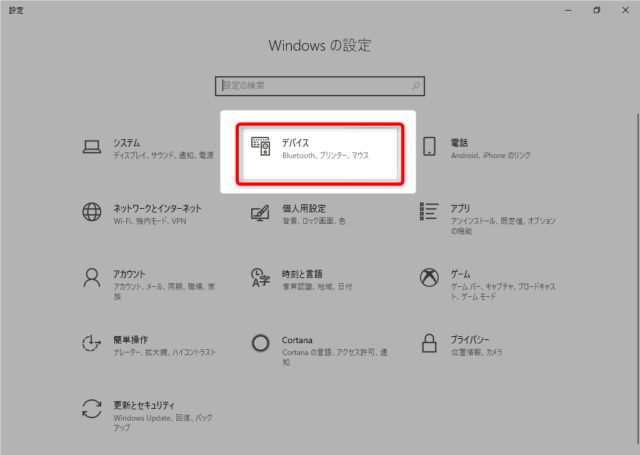
「マウス」をクリックします。
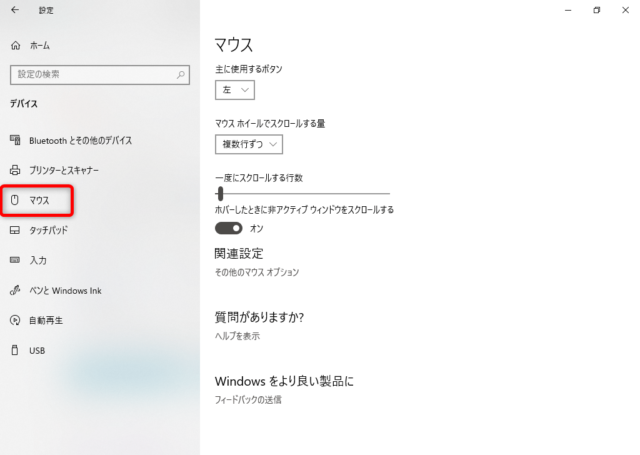
画面中央の「一度にスクロールする行数」という項目があります。
ここでスクロールボタンを回転した時のスクロール量を調節します。
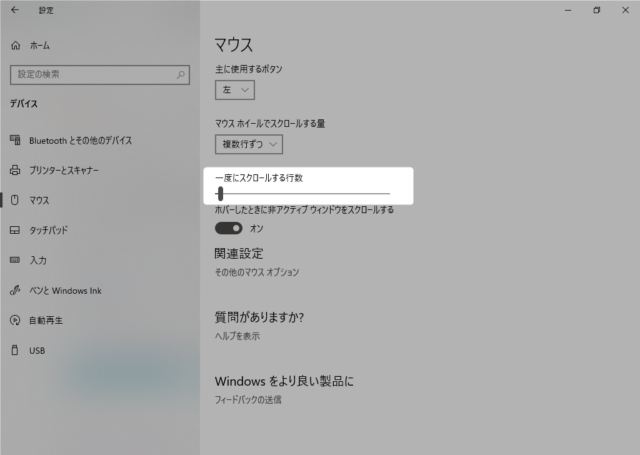
初期設定は「3」に設定されています。
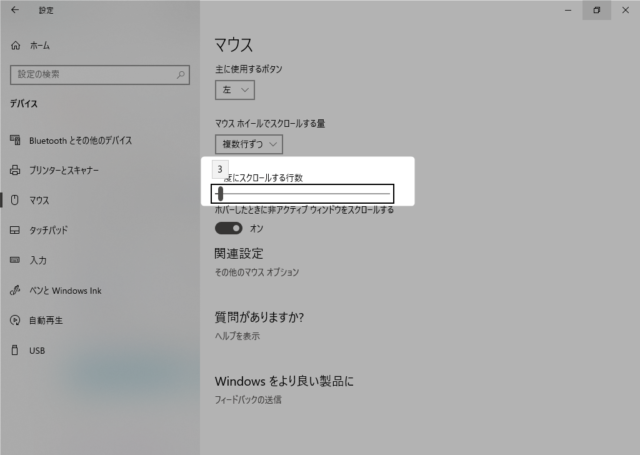
スライドバーを左に移動すると、スクロール量は少なくなります。
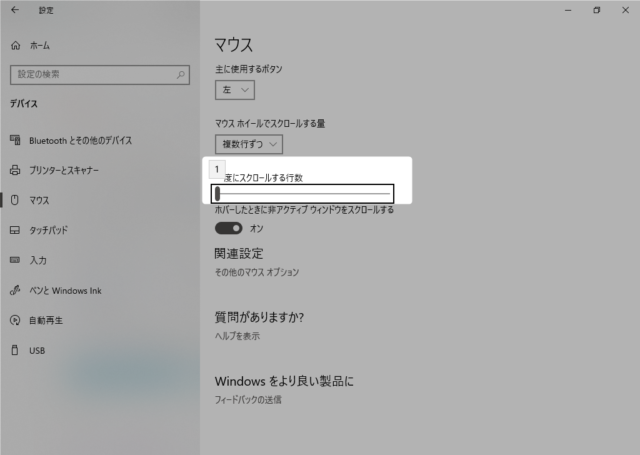
右に移動すると一度に移動する量が多くなります。
ただし、あまり右に移動しすぎると、一度にスクロールする量が多くなりすぎるので現実的ではありません。
多くても「10」程度にするのがおすすめです。

一画面づつ移動
通常は、マウスのホイールの回転で少しずつ画面が移動しますが、次の設定をすると1画面ずつスクロールすることができます。
「マウスホイールでスクロールする量」の「複数行ずつ」をクリックして下さい。
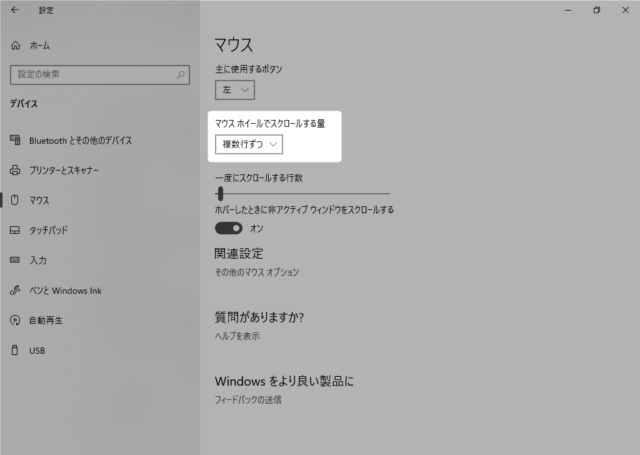
「一画面ずつ」をクリックします。
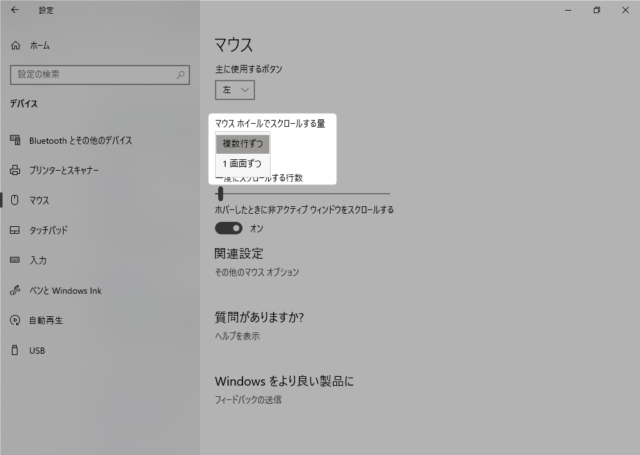
「一画面ずつ」に設定すると、マウスのホイールボタンを回転した時に、一画面ずつ画面が移動するようになります。
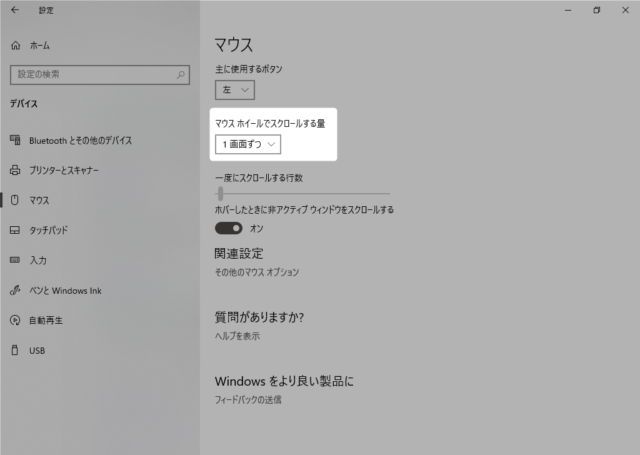
以上、マウスのスクロールボタンのスクロール量を変更する方法でした。

